Bu hafta AMD Ryzen işlemciler için Overclock nasıl yapılır ve BIOS’da nerelere erişebiliyoruz tüm bu detayları sizlerle paylaşacağız hocalar. Birazdan aşağıdaki videodan overclock rehberine erişebileceğiniz gibi, merak ettiğiniz konudaki soruları yorum bölümünden bizlere iletebilirsiniz.
Overclock neydi ?
Hayatında hiç overclock yapmamış birisini düşünerek hareket edelim. Kısaca Overclock nedir bilmeyen arkadaşlarımıza açıklayacak olursak; en basit anlatımı ile ‘hız aşırtma‘ anlamına gelir. Yani bir işlemciyi veya RAM’i temel frekansından alıp, daha üst frekanslarda çalıştırma işlemine Overclock denilmektedir. Bu sayede çok daha iyi performans ve oyunlarda FPS değerleri alınmaktadır.
AMD Ryzen işlemcilerde ise biz 1700X‘e ufak bir Overclock gerçekleştirdik. Temel frekans değerimiz 3.6 GHz’deyken biz 4.0 GHz hızına çıkarttık. RAM’lerimiz ise 2133’ten 2666 MHz hızlarına çekildi. Bu sayede çok daha iyi performanslar elde edilebiliyor.
AMD Ryzen Overclock rehberi
Ryzen 1700X işlemcimize Overclock yapabilmemiz için ilk olarak BIOS’a giriş yapmamız gereklidir hocalar. BIOS’a girmek için ise bilgisayarınıza reset attıktan sonra DEL tuşuna basarak ulaşabilirsiniz. Her anakart firmasının kendine ait BIOS arayüzü olur. O yüzden bizim anakartımız ASUS Prime B350M-A modeli olduğu için ilk kez ASUS BIOS arayüzü görmüş kullanıcılar yabancılayabilir.
Overclock işlemine başlamadan önce BIOS‘u güzelce bir gezmenizi ve kavramanızı tavsiye ederim. Sonrasında ise yavaştan adımlarımıza geçiş yapabiliriz. İlk olarak ASUS UEFI BIOS Utility arayüzüne girdikten sonra Advanced Mode (F7) ile giriş yapıyoruz. Sonrasında ise Ai Tweaker menüsüne geliyoruz. Karşımıza gelen ekranda ‘Ai Overclock Turner‘ seçeneğine gelerek D.O.C.P profilini seçiyoruz.
Seçiminizi tamamladığınızda hemen altında D.O.C.P profili açılacaktır. Bu profile D.O.C.P DDR4-3000 profilini atıyoruz. (Sizde hangi RAM modülü varsa onu seçin) Hemen CPU Core Ratio seçeneğine tıklayarak Auto’dan çıkartıp 40.00 değerini yazıyoruz. Bu bizim için 4.0 GHz anlamına gelmektedir. Sisteminizde bulunan soğutucunuzun gücüne göre Overclock yapabilirsiniz. Eğer ısı değerleriniz sizi tatmin edecek olursa (60 – 70 derece) biraz daha Overclock zorlayabilirsiniz.
RAM tarafında Overclock yapabilmek için ise yine aynı ekrandayken Memory Frequency seçeneğine tıklayarak DDR4-2666 MHz seçeneğini seçin. (sizde hangi profiller destekliyorsa) Sonrasında ise Save & Exit diyerek yeni değerlerinizi bilgisayara reset attıktan sonra görebilirsiniz.
Tavsiye olarak hocalar CPU-Z programını indirin. En yeni ve sağlıklı değerlere oralardan ulaşabilirsiniz. Hatta mümkünse Overclock yapmadan önce bir oyunda kaç FPS alıyordunuz, yaptıktan sonra kaç alıyorsunuz gibi tüm karşılaştırmaları kendiniz test edebilir ve deneyimleyebilirsiniz.

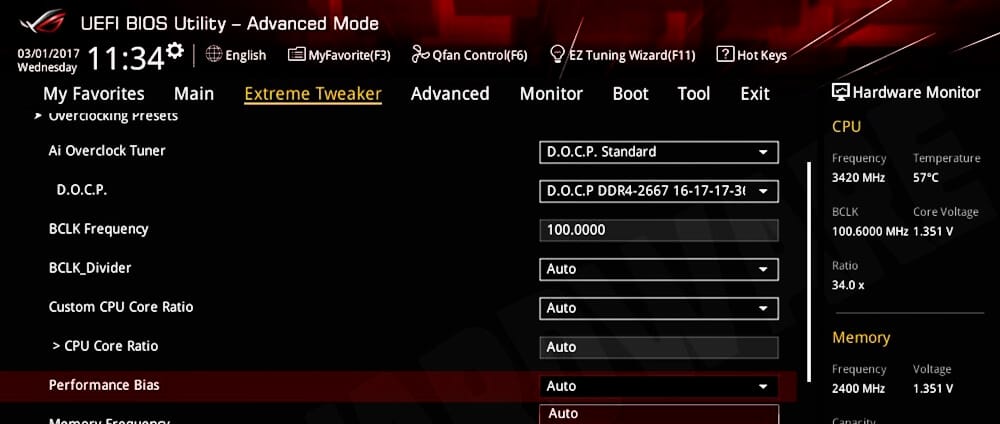


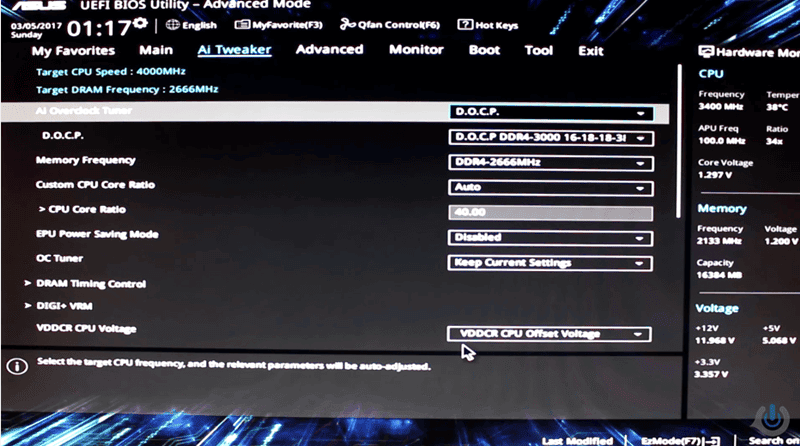
merhabalar ben de ryzen 5 1600 sistem topladım.
Merhaba,
Sistem özellikleriniz nedir ? Memnun musunuz ?
merhaba ben asus a320 anakart kullanıyorum ve cpu hız aşırma yapamıyorum ve cpu modları kısmımda yüksek performans kısmı bulunmuyor biostan cpu frekansını seçemiyorum yardımcı olur musunuz
merhaba bios üzerinden işlemciye overclok yapamıyorum bana yardımcı olur musunuz işlemcim ryzen 1200 anakart asus prime a320m
Merhaba,
A320M anakarta Overclock yapamazsınız zaten.
Voltaj değerleriyle oynamamız gerekmiyormu overclock yaparken
Merhabalar A320M anakarta sahibim dolayısıyla OC yapamıyorum.Peki OC yapılabilen bir anakartta işlemcime OC yapsam sonra A320M anakarta taksam overclocklu haliyle çalışır mı ?Cevaplarsanız sevinirim.
Merhabalar, AMD A320M-H anakarta sahibim dolayısıyla overclock yapamıyorum.Peki OC yapılabilen bir anakartta işlemcime OC yaptıktan sonra A320M anakartıma işlemcimi taksam overclocklu olarak çalışır mı ?
Sence hulk gerçek olabilir mi?
hayır
Docp yaptıktan sonra pc açılmıyor bios restart layınca açılıyor manuel olarak da denedim her seferinde aynı şey ramlerin yerlerini de değiştirdim farklı slotlar denedim ama nafile
İşlemci ryzen9 3950x
Ram corsair vengance xpt 4000 mhz 32gb 2×16